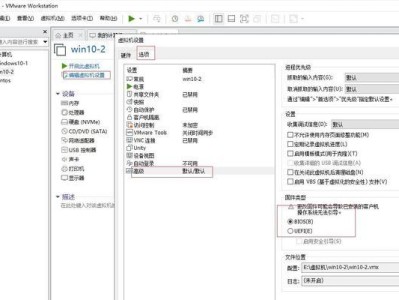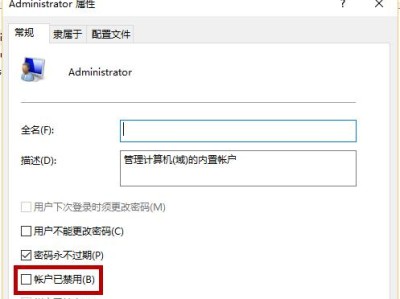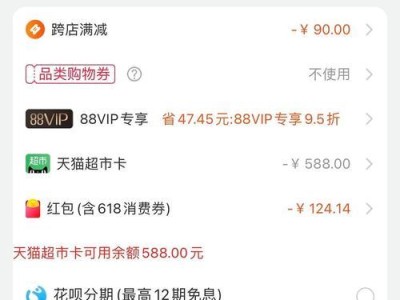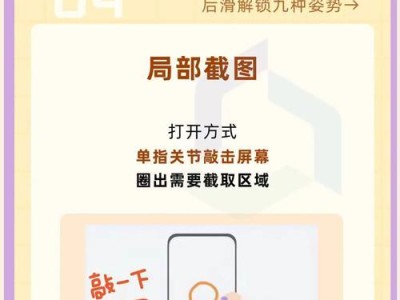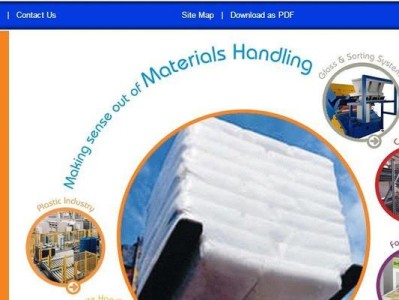作为一种方便快捷的安装方式,使用U盘安装操作系统已经成为很多人的首选。本文将详细介绍如何在惠普笔记本上通过U盘进行操作系统的安装,帮助读者轻松完成安装过程。
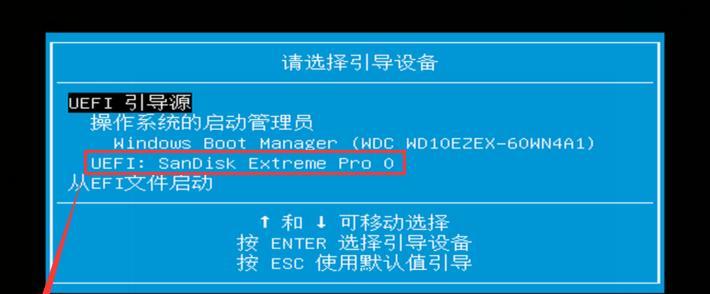
1.准备工作
准备一个空白U盘,容量不低于8GB,并确保U盘没有重要数据。需要提前下载好目标操作系统的安装文件,并将其保存在可访问的位置上。
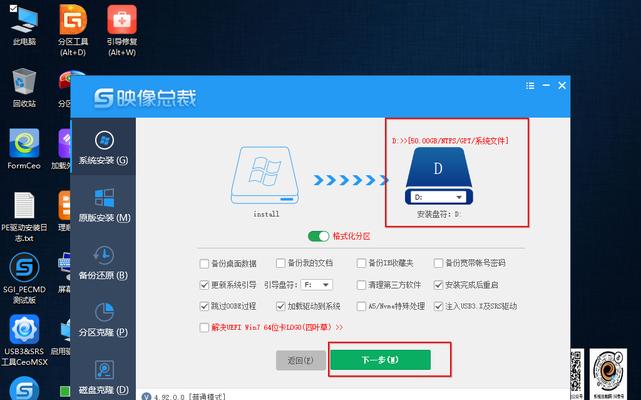
2.制作启动盘
将准备好的U盘插入惠普笔记本的USB接口,打开电脑并进入系统。下载并安装一个专门制作启动盘的软件,比如Rufus等。打开软件后,选择U盘和目标操作系统的ISO文件,点击开始制作启动盘。
3.设置启动项

在启动过程中,按下惠普笔记本上的Boot菜单键(通常是F12键),进入启动项设置界面。选择U盘作为第一启动项,并保存设置。
4.重启电脑
保存设置后,选择重启电脑。此时,惠普笔记本将会自动从U盘启动,并进入安装界面。
5.进入安装界面
在安装界面中,根据提示选择语言、时区等设置。点击“安装”按钮继续安装过程。
6.分区设置
根据个人需求,选择分区方案。可以选择完全清除硬盘并重新分区,或者在现有分区上进行覆盖安装等操作。
7.安装过程
开始安装后,系统会自动将文件复制到硬盘上。这个过程可能需要一段时间,请耐心等待。
8.完成安装
安装完成后,电脑将会自动重启。此时,拔掉U盘,让惠普笔记本从硬盘启动。稍等片刻,操作系统将会成功启动。
9.系统设置
根据个人偏好,进行操作系统的一些基础设置,如网络连接、用户账户等。
10.安装驱动程序
检查设备管理器,找到缺失的驱动程序,并下载安装相应的驱动软件。确保所有设备都能正常运行。
11.更新系统
打开WindowsUpdate或相关设置界面,进行系统更新。这样可以获取最新的补丁和功能更新,提升系统的稳定性和安全性。
12.安装常用软件
根据个人需求,安装一些常用的软件,如办公套件、浏览器、媒体播放器等。这样可以提高工作和娱乐的效率。
13.数据迁移
如果有需要,可以将之前备份的个人数据从其他设备或存储介质迁移到惠普笔记本上。
14.个性化设置
根据个人喜好,进行系统的个性化设置,如桌面壁纸、主题样式等。这样可以让使用体验更加符合自己的审美需求。
15.安全防护
安装杀毒软件,并进行相关设置,确保惠普笔记本在使用过程中不易受到病毒和恶意攻击。
通过以上步骤,我们可以轻松地在惠普笔记本上使用U盘进行操作系统的安装。希望本文对读者能够提供实用的指导和帮助,使他们能够顺利完成安装过程,并享受到稳定高效的电脑使用体验。